Cómo usar Autoplay en una presentación de PowerPoint
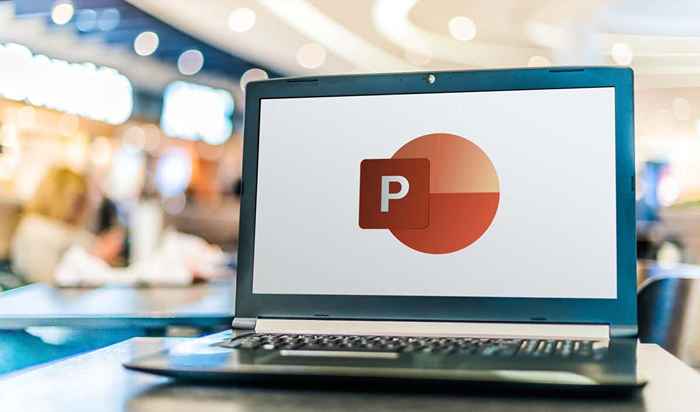
- 3004
- 412
- Eduardo Tapia
Cuando debe dar una presentación en el trabajo, Microsoft PowerPoint es la herramienta estándar que la mayoría de las personas usan. Sin embargo, sin cierta creatividad, las presentaciones de PowerPoint pueden terminar aburridas. Aprender cómo autoplazar las diapositivas de PowerPoint puede agregar algunas especias a sus presentaciones.
En este artículo, aprenderá cómo autoplazar el contenido en las diapositivas de PowerPoint. Puede reproducir automáticamente un video integrado cuando aparece una diapositiva o animaciones de autoplay. Finalmente, puede crear una presentación que se mueva a través de la siguiente diapositiva utilizando el tiempo específico que ha configurado.
Tabla de contenidoNota: Los siguientes consejos funcionarán en PowerPoint, ya sea que se ejecute en una computadora con Windows o Mac.
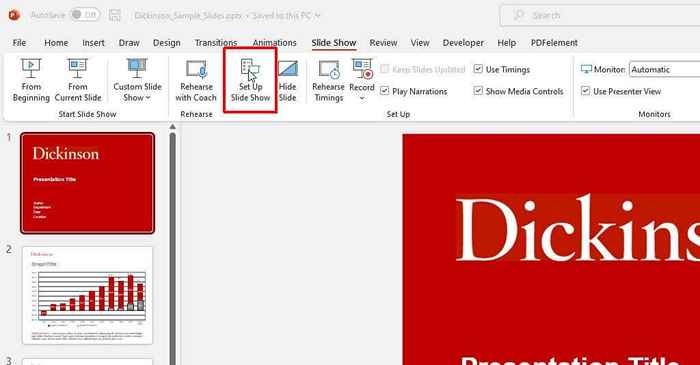
- Utilice las opciones en la ventana emergente para configurar cómo se comportará su presentación durante el reproducción automática.
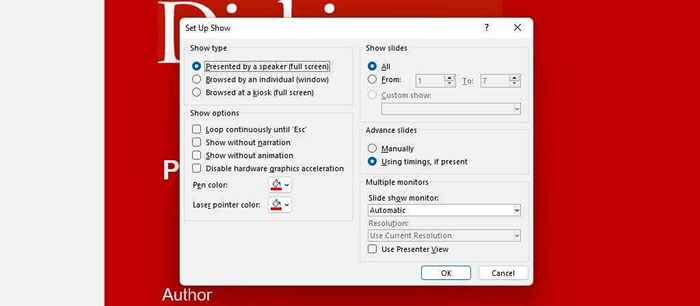
Así es como funciona cada opción:
- Presentado por un altavoz: el altavoz debe hacer clic en cada diapositiva con el clic del mouse. Sin embargo, el tiempo automático de diapositivas sigue siendo una opción si la selecciona a la derecha.
- Navegado por un individuo: el espectador deberá presionar el juego para comenzar la presentación, pero después de eso, jugará por sí solo.
- Navegado en un quiosco: esta opción continuará atravesando la presentación hasta que presione la tecla ESC en el teclado. Esto habilitará automáticamente el bucle de opción continuamente en la parte inferior de la ventana.
Ensayar y establecer tiempos de diapositivas
El siguiente paso es configurar el momento de la diapositiva y ensayar su presentación para garantizar que el tiempo gastado automáticamente sea apropiado.
Usar esta opción de ensayo también es una excelente manera de practicar su presentación y asegurarse de que el tiempo de ejecución general esté dentro de sus limitaciones.
Para hacer esto:
- Seleccione Slide Show en el menú y elija los horarios de ensayo de la cinta.

- Esto comenzará la sesión de "grabación". En este modo, deberá hablar normalmente usando el script que usará durante su presentación. Cuando termine de hablar en una diapositiva específica, seleccione la flecha "Siguiente" para continuar con la siguiente diapositiva.
Nota: Use el botón "Pausa" para detener el tiempo para la diapositiva actual si necesita recoger sus pensamientos o tomar un descanso por cualquier motivo. Esta pequeña ventana también le mostrará el tiempo general para toda su presentación.
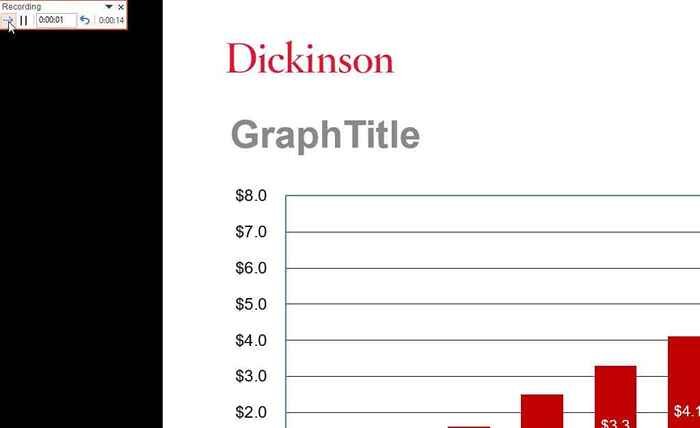
- Continúa haciendo esto a través de todas las diapositivas. Finalmente, presione la "X" en la esquina superior derecha para terminar de grabar en la última diapositiva. Verá un mensaje emergente preguntando si desea guardar sus nuevos tiempos de diapositivas.
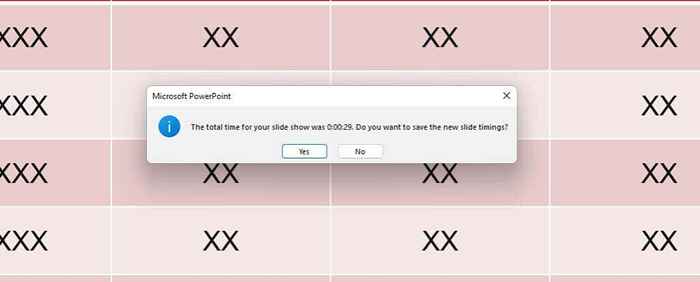
Una vez que haya guardado estos cambios, su presentación de PowerPoint está lista para usar. Si ha mantenido el valor predeterminado presentado por un altavoz y habilitó el uso de horarios, si está presente, se seleccione en "Diapositivas de avance", puede iniciar su presentación manualmente y luego dejar avanzar automáticamente mientras habla.
Registro de diapositivas (totalmente automatizado)
Si desea crear una presentación totalmente propia para un quiosco o enviar a las personas que se ejecuten, seleccione la opción correcta en la ventana "Configuración del programa" descrita anteriormente.
Luego, registre su presentación seleccionando la presentación de diapositivas en el menú y seleccionando el registro en la cinta. A continuación, seleccione desde el comienzo del menú desplegable para comenzar a grabar su presentación en la pantalla completa desde la primera diapositiva.
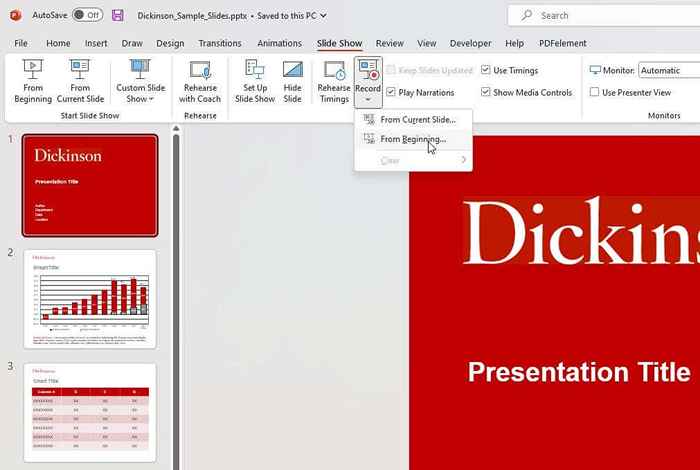
Puedes omitir este paso si no quieres grabar tu voz narrando la presentación de diapositivas. Solo asegúrese de habilitar la casilla de verificación del programa sin narración en la ventana Show Show.
Cómo incrustar y autoplazar un video
Otra cosa que puede automatizar en sus presentaciones de PowerPoint es activar un archivo de video integrado cuando hace clic en la diapositiva donde la ha colocado.
En la vista de edición, haga clic derecho en el video que desea automatizar y seleccione la flecha hacia abajo a la derecha del botón Inicio.
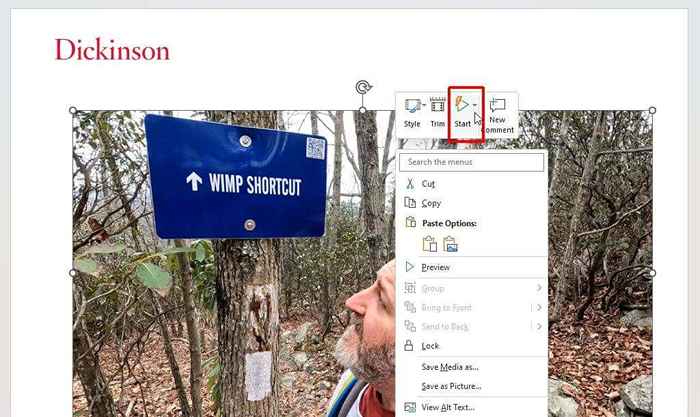
Seleccione automáticamente en el menú desplegable.
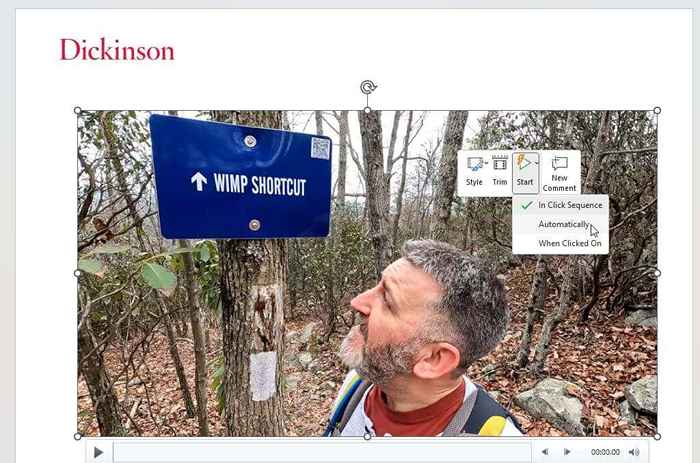
Guardar la presentación de PowerPoint. Ahora, comenzará a reproducirse automáticamente cuando avance a la diapositiva con su video integrado mientras está en la vista del presentador.
¿Deberías usar una presentación de PowerPoint de egoísta??
La opción de que su diapositiva PowerPoint se muestre avance automáticamente puede ser útil. Sin embargo, no siempre es el enfoque correcto. Por ejemplo, una presentación completa y grabada es excelente si está enviando un correo electrónico a su presentación o ofreciendo una descarga. Pero una presentación de autocuración podría ser contraproducente si te atraen una conversación paralela o tienes otras cosas que quieres decir sobre la marcha. Como resultado, es posible que se encuentre torpe para detener su presentación.
Si desea más control sobre su flujo de presentación, quedarse con una presentación manual podría ser mejor para su situación.
- « 5 mejores almohadillas de enfriamiento de laptop para comprar en 2023
- Cómo deshabilitar la pantalla de bloqueo en Windows 11 »

